Uruchomienie importu odbywa się przez kliknięcie w ikonę importu pozycji dokumentu w głównym oknie aplikacji Magazyn. W menu kontekstowym znajdują się dwie opcje:
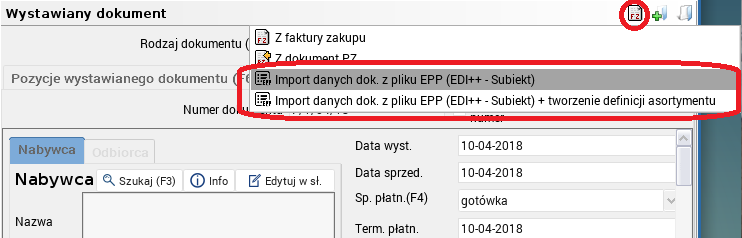
Import danych dok. Z pliku EPP (EDI++ – Subiekt)
Po wybraniu tej opcji otwarte zostanie okno wyboru pliku do importu.
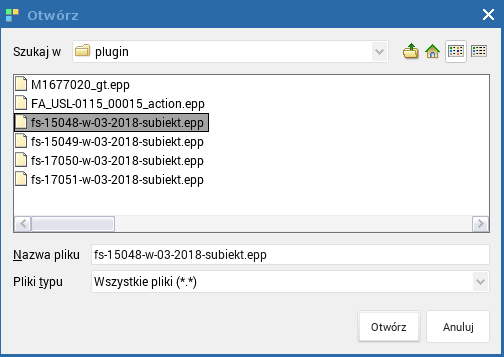
Wybranie pliku EPP i kliknięcie „Otwórz” powoduje natychmiastowy import danych do okna głównego aplikacji Magazyn. Import uwzględnia przeniesienie podstawowych danych dokumentu:
- numer dokumentu źródłowego,
- daty dokumentu,
- uwagi,
- waluta i kurs,
- czy z netto.
Kontrahent nie jest przypisywany ani w żaden sposób importowany. Nie est też ustawiany sposób płatności.
Po za danymi dokumentu importowane są wszystkie pozycje dokumentu w kolejności i zawartości takiej jak w pliku EPP. Dla każdej pozycji dokumentu pokazywane jest okno edycji pozycji dokumentu, w którym można zweryfikować importowane dane przed ich pojawieniem się w dokumencie.
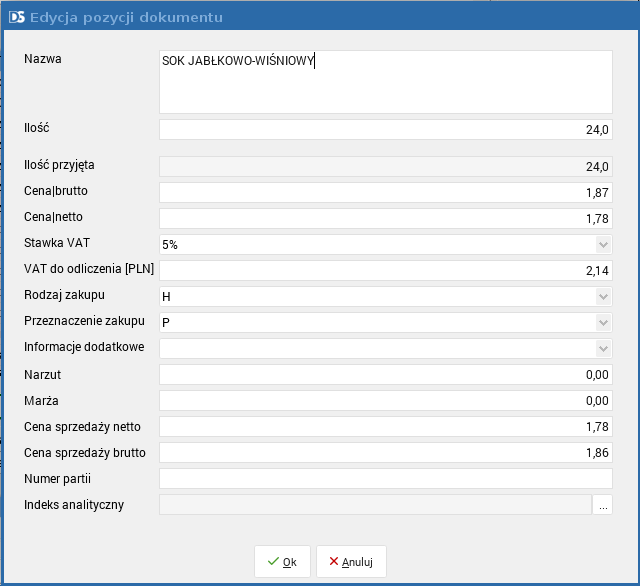
Kliknięcie zarówno w „Ok” (powoduje zapisanie zmian na pozycji) lub „Anuluj” (nie powoduje zapisania danych pozycji) powoduje przejście importu do kolejnej pozycji z pliku EPP. Do okna edycyjnego pozycji można zawsze powrócić po zakończeniu importu danych.
Na zakończenie importu wyświetlany jest komunikat.
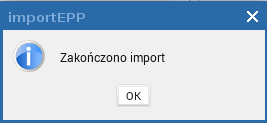
Po uzupełnieniu pozostałych danych dokumentu oraz danych kontrahenta dokument jest gotowy do akceptacji.
Import danych dok. Z pliku EPP (EDI++ – Subiekt) + tworzenie definicji asortymentu
Wyszukiwanie/indeksowanie asortymentu na pozycjach importowanegodokumentu realizowane jest po głównym indeksie w asortymencie oraz po dodatkowych kodach kreskowych zapisanych w definicji asortymentu.
Jeśli nie chcemy, aby import tworzył nowe definicje lub mamy własną kodyfikację asortymentu należy odpowiednio utworzyć definicję i dopisać indeks z faktury do dodatkowych kodów kreskowych asortymentu.
W przypadku, gdy na dokumencie znajdą się pozycje, których indeksy nie zostaną odnalezione w kartotece asortymentu (ani w dodatkowych kodach kreskowych) procedura importu wyświetli komunikat i przerwie import.
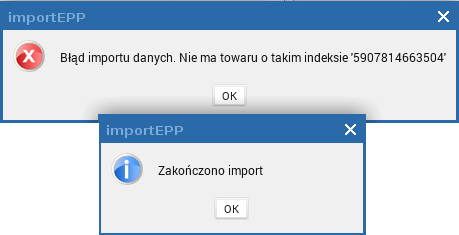
W tej sytuacji należy uzupełnić kartotekę asortymentu o ten indeks i ponowić import danych z pliku EPP lub wybrać import EPP z tworzeniem definicji asortymentu.
Opcja tworzenia definicji asortymentu przed wczytaniem pozycji do dokumentu sprawdza, czy dany towar/usługa identyfikowana indeksem znajduje się w kartotece asortymentu i jeśli nie to nowy towar/usługa jest tworzona na podstawie danych zawartych w pliku EPP.
Podczas tworzenia nowego wpisu przenoszone są tylko podstawowe dane takie jak:
- indeks,
- czy towar czy usługa,
- nazwa (oraz pierwsze 30 znaków jako nazwa na drukarkę fiskalną),
- stawka podatku (ustalona na podstawie procentu podatku),
- jednostka,
- pkwiu.

